-
0/10
بازی جدید سیدی پراجکت از لحاظ گرافیکی یکی از دستاوردهای بزرگ چند سال اخیر بوده، اما بهینهسازی نامناسب آن باعث شده اجرای روان بازی روی بسیاری از سیستمهای کاربران ممکن نباشد. خوشبختانه به لطف تنظیمات گرافیکی پرشمار، امکان تنظیم دقیق گزینههای مختلف وجود دارد تا بتوان به ترکیبی از بهترین تنظیمات گرافیکی Cyberpunk 2077 دست یافت و تجربهی لذتبخشی از این بازی چشمنواز داشت.
دیگر بر کسی پوشیده نیست که سایبرپانک ۲۰۷۷ بهعنوان یکی از موردانتظارترین بازیهای دههی اخیر، اصلا لانچی مطابق وعدهها و انتظارات نداشت. باگهای غیرقابلشمارش و اعصاب خردکن بازی در کنار عملکرد بسیار نامناسب خصوصا روی کنسولهای نسل هشتم، منجر به نارضایتی فراوان خریداران شد. سیدی پراجکت بارها قول داده که در ماههای آینده با انتشار بهروزرسانیهای منظم، مشکلات بازی را رفع خواهد کرد، اما این باعث نشده که عدهی زیادی از بازیکنان اقدام به ریفاند خرید خود نکنند.
با تمام این تفاسیر، Cyberpunk 2077 به دلایل مختلف هنوز هم یکی از بزرگترین پدیدههای چند سال اخیر صنعت گیم است که تاکنون فروشی سرسامآور داشته و میلیونها گیمر در سرتاسر جهان نمیتوانند برای تجربهی آن صبر کنند. شاید در حال حاضر تنها راه برای تماشای حداکثر زیباییهای دنیای بزرگ و حیرتانگیز این بازی، استفاده از یک PC گیمینگ قدرتمند باشد، اما اگر سیستمتان در آن حد نیست، نگران نباشید؛ بازی تنظیمات گرافیکی ریز و درشت بسیار زیادی دارد که اجازه میدهد با کم و زیاد کردنشان، به بهترین ترکیب تنظیمات گرافیکی Cyberpunk 2077 برسید و همچنان از تجربهی زندگی در نایت سیتی لذت ببرید.
مرور کلی بر تنظیمات گرافیکی Cyberpunk 2077
سیدی پراجکت هر چقدر که در بهینهسازی سایبرپانک برای سیستمهای مختلف کمکاری کرده باشد، حداقل در زمینه گنجاندن تعداد بسیار زیادی تنظیمات گرافیکی سنگ تمام گذاشته است. به لطف این بخش، میتوانید جنبههای فنی مختلف بازی را تغییر دهید، از جمله پشتیبانی کامل از کنترلر و امکان تنظیم مجدد کارکرد همهی دکمهها. استودیوی لهستانی همکاری نزدیکی با شرکت انویدیا در ساخت بازی داشته و از فناوریهای قدرتمند این شرکت نهایت استفاده را برده است: سایبرپانک ۲۰۷۷ از رهگیری پرتو (Ray Tracing) و DLSS روی کارتهای گرافیک سری RTX انویدیا پشتیبانی کرده و با کمک آنها جلوههای بصری فوقالعادهای ارائه میکند. لازم به ذکر است که سیدی پراجکت مشغول همکاری با AMD بر سر ارائهی پشتیبانی از ری تریسینگ روی کارتهای سری RX 6000 این شرکت در آیندهی نزدیک هم هست. از دیگر نکات مثبت تنظیمات گرافیکی Cyberpunk 2077 میتوان به پشتیبانی از مانیتورهای فوق عریض، عدم وجود محدودیت نرخ فریم و حدود ۳۰ گزینهی گرافیکی مختلف اشاره کرد.
بهترین تنظیمات گرافیکی Cyberpunk 2077 چیست؟
در همین ابتدای کار بگوییم که حتما Chromatic Aberration را خاموش کنید. این گزینه که یکی از آپشنهای تنظیمات Ultra بازی است، در واقع برای این طراحی شده که لبههای صفحه را تار کند تا بازیکن تمرکز بیشتری بر مرکز صفحه داشته باشد. مشکل اینجاست که این قابلیت بیش از حد تصویر را تار کرده و بسیاری از جزئیات را عملا حذف میکند. خاموش کردن یا نکردن این مورد تاثیری بر عملکرد نخواهد داشت، اما قطعا روی کیفیت تصویر تاثیر میگذارد.
تعداد زیادی از گزینههای گرافیکی باقیمانده، تاثیر چندانی بر عملکرد و نرخ فریم ندارند. در دستهبندی Basic، خاموش یا روشن گذاشتن گزینهها حدود ۲ درصد روی عملکرد تاثیر میگذارد. همین نکته برای بسیاری از گزینههای دستهبندی Advanced هم برقرار است: تنظیم هر سه مورد Improved Facial Lighting Geometry، Contact Shadows و Anisotropy روی کمترین مقدار ممکن، فقط دو درصد عملکرد را بهبود میبخشد.
همین را میتوان برای ترکیب Mirror Quality، Color Precision، Subsurface Scattering Quality، Max Dynamic Decals و Level of Detail هم گفت. به عبارت دیگر، تمام سیزده گزینهی بالا را میتوانید بسته به کیفیت دلخواهتان خاموش یا روشن بگذارید، بدون اینکه نرخ فریم بازی تغییر خاصی بکند.
برخی گزینهها اما تاثیر قابلتوجهی دارند. Screen Space Reflections در صورت مینیمم بودن، حدود ۱۲ درصد عملکرد را بهتر میکند. Volumetric Fog Resolution و Volumetric Clouds در ترکیب با هم ۱۱ درصد نرخ فریم را بهبود میدهند. SSR تاثیر نسبتا قابلتوجهی روی کیفیت انعکاسها در دنیای سایبرپانک دارد، اما اگر واقعا به این مسئله اهمیت میدهید، میتوانید گزینه ری تریسینگ را روشن کنید (که به معنای خداحافظی با نرخ فریم بالا خواهد بود!).
چهار گزینهی مربوط به Local Shadows و Cascaded Shadows اثر متوسطی بر نرخ فریم دارند و مینیمم کردن آنها نهایتا ۶ درصد بهبود ایجاد میکند. دو مورد Distant Shadows و Ambient Occlusion هم به همین ترتیب حدود ۵ درصد تاثیر دارند.
اگر از کارت گرافیکهای سری RTX انویدیا استفاده میکنید، یکی از بهترین راهها برای ارتقای فریم ریت، گزینهی DLSS است. در وضوح ۱۴۴۰p، قرار دادن این گزینه روی حالت Quality (در پریست Ultra) پنجاه درصد عملکرد بهتری در اختیارتان میگذارد. البته این گزینه بدیهای خودش را هم دارد، از جمله کمی تار شدن تصویر و ایجاد الگوهای مواج روی برخی بافتها. با این حال ما ترجیح میدهیم از آن استفاده کنیم، چرا که علاوه بر عملکرد، روی کیفیت برخی جنبههای دیگر از بازی هم تاثیر مثبت زیادی میگذارد.
اگر کارت گرافیک RTX ندارید، گزینهی Static FidelityFX CAS را روی ۷۵ قرار دهید. در آن صورت حدودا به همان تاثیر DLSS خواهید رسید، البته بدون بهبود (و افت) کیفیت برخی بافتها. لازم به ذکر است که استفاده از این گزینه برای دارندگان کارتهای RTX هم ممکن است، اما باید میان آن و DLSS یکی را انتخاب کنید.
گزینه Dynamic FidelityFX CAS هم قابلتوجه است خصوصا اگر میخواهید به نرخ ثابت ۶۰ فریم بری ثانیه برسید. اگر تا پیش از این چیزی نزدیک به ۶۰ فریم میگرفتید، میتوانید Target Frame per Second را روی ۶۰، Minimum Resolution را روی ۵۰ و Maximum Resolution را روی ۱۰۰ قرار دهید. اسکِیلینگ داینامیک، در محیطها و سناریوهای شلوغ وضوح را پایینتر میآورد تا بازی روان اجرا شود.
با Ray Tracing در تنظیمات گرافیکی Cyberpunk 2077 چه کنیم؟
استفاده از گزینههای ری تریسینگ بدون بهرهگیری از DLSS یا FidelityFX CAS به معنای خداحافظی با نرخ فریم مناسب خواهد بود. پریسِت Medium در ترکیب با حالت Balanced در DLSS حدود ۱۱ درصد عملکرد بهتری از حالت پیشفرض در وضوح ۱۴۴۰p دارد. چنین چیزی در پریست Ultra برعکس است و نرخ فریم ۱۷ درصد افت خواهد کرد. در همین رزولوشن، قرار دادن DLSS روی حالت Quality باعث افت عملکرد ۱۵ درصدی خواهد شد. توصیه میکنیم اصلا به روشن گذاشتن Ray Tracing بدون DLSS حتی فکر هم نکنید؛ پریست مدیوم (RT Shadows و RT Lighting) حدود ۴۰ درصد و پریست آلترا ۶۰ درصد نرخ فریمتان را پایین میآورد!
در حال حاضر این گزینه فقط برای کاربرانی که از کارت گرافیکهای قدرتمند سری RTX انویدیا استفاده میکنند مفید است. تاثیر دو گزینهی Lighting و Reflections در این بخش نسبت به Shadows محسوستر است و حتی میتوان لایتینگ را بدون افت شدید کیفیت، روی مدیوم قرار داد. با تنظیم گزینههایی که تاکنون گفتیم، میتوانید ترکیب خوبی از ری ترسینگ، کیفیت و عملکرد روان را در بازی تجربه کنید.
جمعبندی
اگر کارت سری RTX انویدیا دارید، پریست را روی Ray Tracing: Ultra قرار دهید. سپس Chromatic Aberration و Motion Blur را خاموش کرده و چهار گزینهی مربوط به Local Shadows و Cascaded Shadows و همچنین دو گزینهی Volumetric را روی مدیوم بگذارید. در قسمت RT، گزینهی Reflections را روشن و Shadows را خاموش کرده و Lighting را روی مدیوم قرار دهید. توجه کنید که DLSS باید روی حالت Auto باشد. همچنین به خاطر داشته باشید که دو گزینهی Screen Space Reflections Quality و Ambient Occlusion به نوعی همان کار گزینههای رفلکشن و لایتینگ RT را انجام میدهند و بود و نبودشان در صورت استفاده از ری تریسینگ فرقی نمیکند. با این ترکیب میتوانید روی وضوح ۱۰۸۰p، نرخ ۳۰ فریم بر ثانیه یا بیشتر از بازی بگیرید. کارت RTX 2070 Super با این تنظیمات در بیشتر مناطق نایت سیتی حدود ۴۵ الی ۵۰ فریم بر ثانیه خروجی میدهد.
فراموش نکنید که بازی در ماههای آتی بهروزرسانیهای متعددی دریافت خواهد کرد که عملکرد آن را نه تنها روی PC، بلکه سایر پلتفرمها هم بهبود خواهد داد.


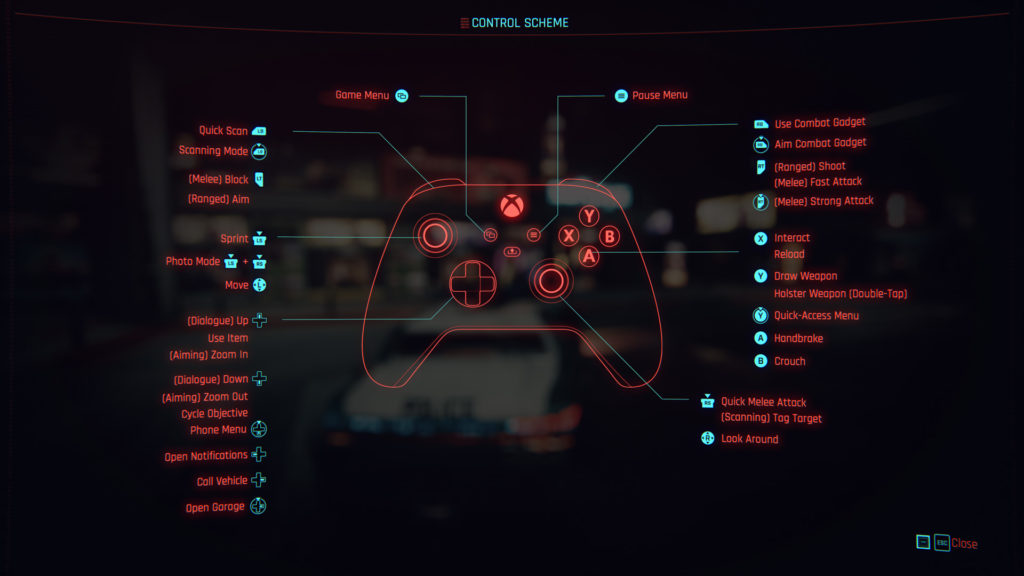
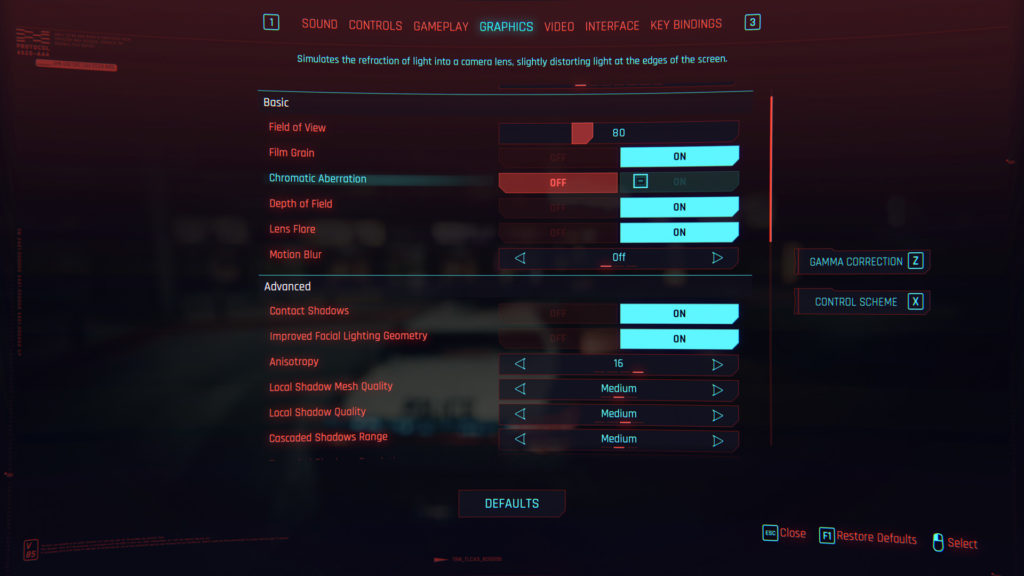
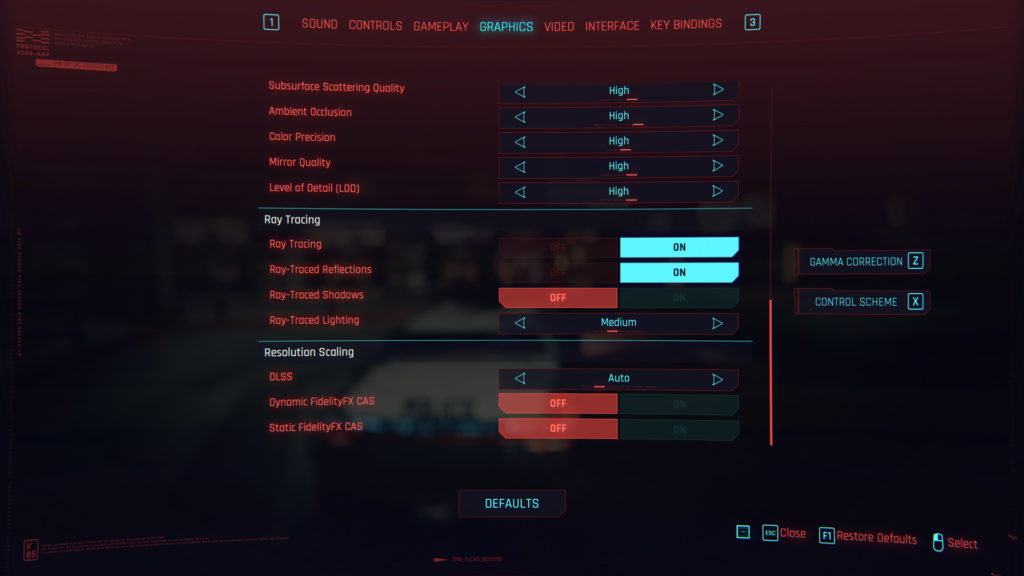
نظرات
دیدگاه خود را اشتراک گذارید